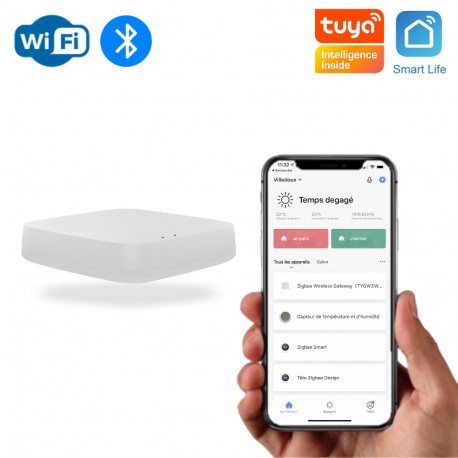Manuel en français de la PASSERELLE Bluetooth WIFI TUYA SMART LIFE
Sommaire
CONNECTER VOTRE PASSERELLE AVEC L'APPLICATION SMARTPHONE
Installer l'application Tuya Smart ou Smart Life
Si vous utilisez Lidl Home, vous pouvez passer cette étape.
Pourquoi deux applications ? Eh bien, nous ne savons pas... En fait, il en existe bien plus que deux ! Mais les deux applications compatibles avec le cloud "Tuya" les plus populaires sont "Tuya Smart" et "Smart Life". Elles sont totalement identiques, mais un compte créé sur l'une ne fonctionne pas sur l'autre. Nous vous recommandons donc de choisir l'une de ces deux applications et d'y intégrer ensuite tous vos équipements compatibles Tuya. Si vous ne savez pas laquelle choisir, prenez "Tuya Smart".
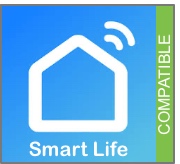
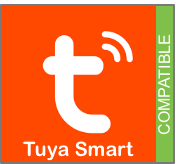
- Téléchargez l'application gratuite "Tuya Smart"
- Si vous êtes sur Android : Tuya Smart sur le Google Play
- Si vous êtes sur iOS (iPhone) : Tuya Smart sur l'App Store Apple
- Créez votre compte utilisateur sur l'application (notez bien l'adresse mail utilisée et le mot de passe choisi)
Ajouter la passerelle Bluetooth
- Activez le Bluetooth sur votre téléphone (l'application va communiquer en Bluetooth avec la passerelle pendant la phase de configuration du WiFi. Ensuite, l'application et la passerelle communiqueront en WiFi)
- Alimentez la passerelle Bluetooth.
- Après quelques secondes de démarrage, le voyant bleu de la passerelle doit clignoter. Si ce n'est pas le cas, appuyez 6 secondes sur le bouton de réinitialisation se trouvant à l'arrière.
- Sur votre application mobile, appuyez sur le en haut à droite. Si la passerelle est automatiquement détectée, suivez les instructions sur l'application pour l'ajouter simplement.
- Sinon
- Sur les applications Tuya ou Smart Life, sélectionnez la catégorie "Autre" et choisissez "Connecteur WiFi".
- Sur Lidl Home, sélectionnez la catégorie "Autres" puis l'appareil "Autres 2"
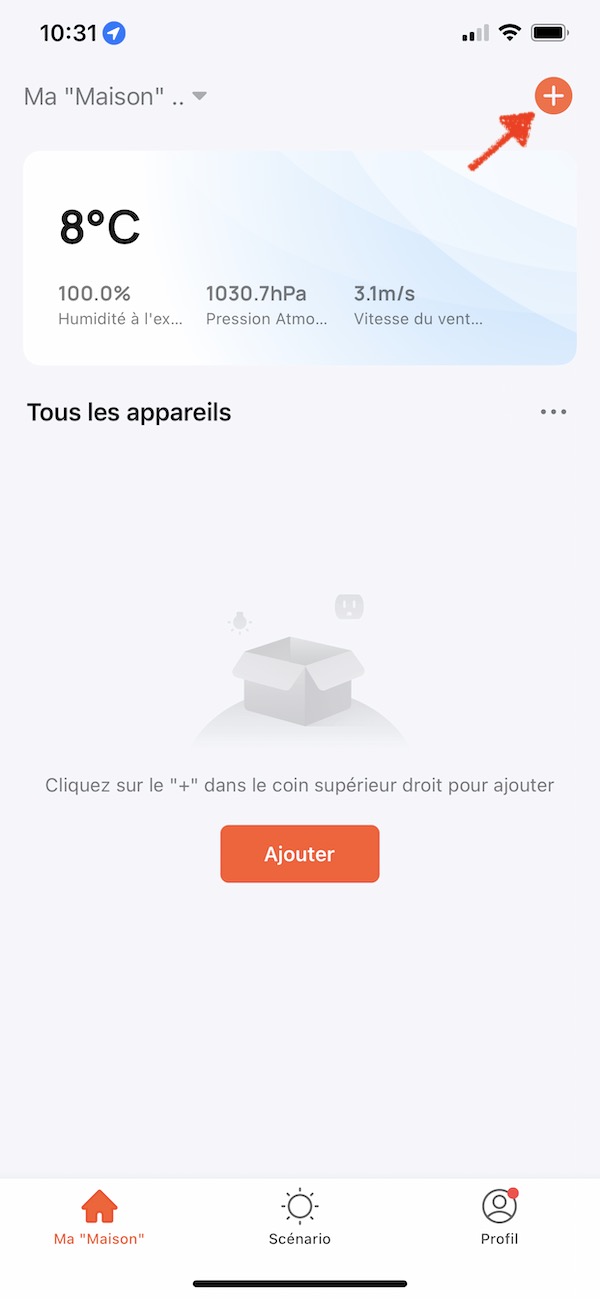
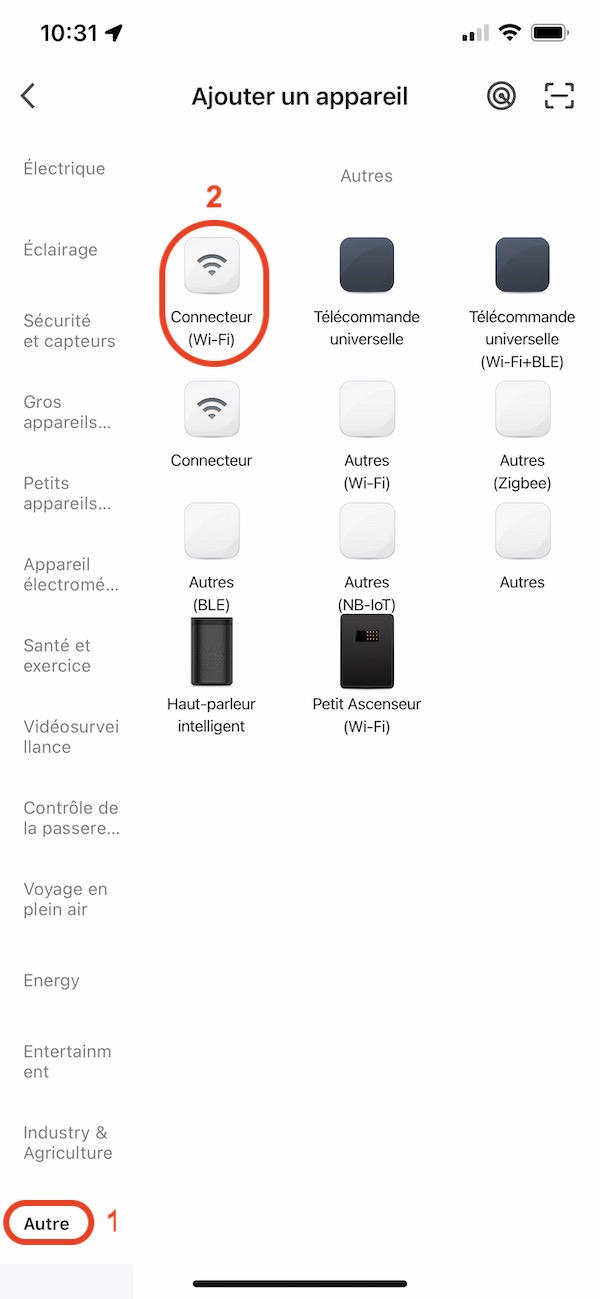
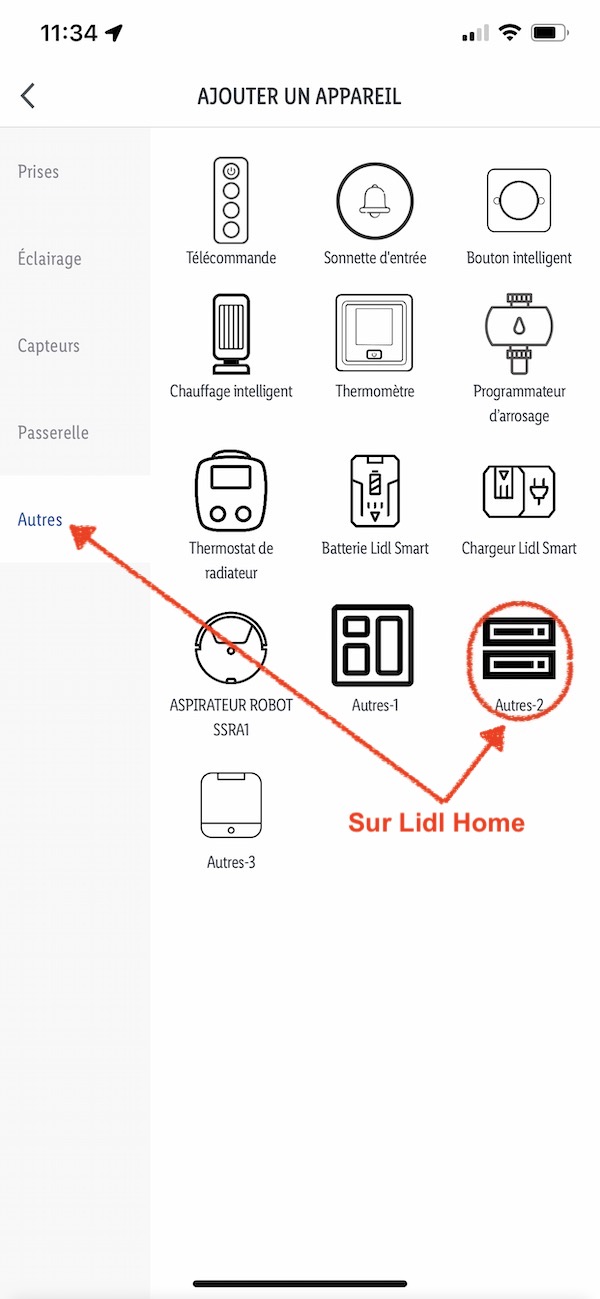
- Par défaut, l'application va connecter la passerelle au réseau WiFi auquel votre smartphone est actuellement connecté. Si vous souhaitez sélectionner un autre réseau WiFi, appuyez sur l'icône
- Entrez le mot de passe de votre connexion WiFi (respectez bien les minuscules et majuscules), puis cliquez sur Suivant. Cliquez sur l'icône "œil" afin d'afficher le mot de passe et vérifier que vous n'avez pas fait d'erreur de saisie.
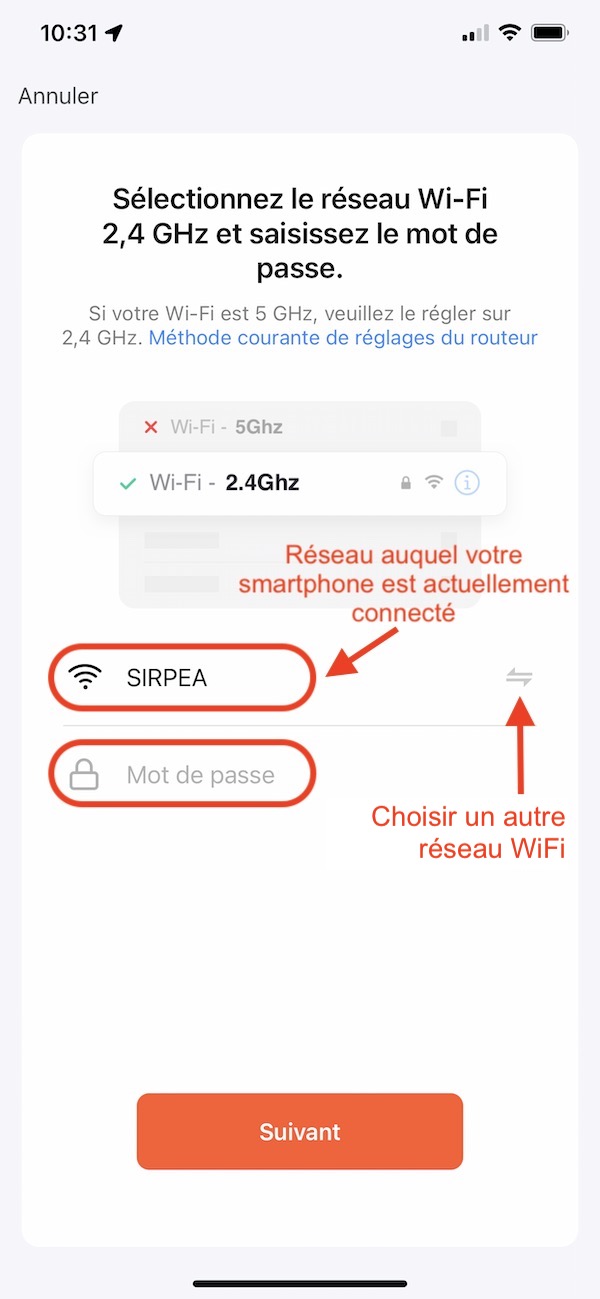
- Une fois la passerelle ajoutée, vous pouvez la renommer en appuyant sur l'icône puis appuyer sur "Terminer"
Ajouter un équipement Bluetooth
- Dans l'application, touchez la passerelle Bluetooth puis touchez "Ajouter un appareil".
- Si l'équipement Bluetooth a déjà été ajouté à l'application via une connexion Bluetooth directe avec votre téléphone : Appuyez sur "Associer un appareil Bluetooth", cela va permettre de transférer l'association du téléphone vers la passerelle et ainsi permettre l'accès à distance et le contrôle vocal via une enceinte connectée.
- Si l'équipement Bluetooth n'a jamais été associé ou si vous l'avez réinitialisé, mettez votre équipement Bluetooth en mode appairage/association/connexion (consultez le manuel de l'équipement pour connaitre sa procédure d'ajout) puis sélectionnez "Ajout de nouveaux équipements" sur l'application.
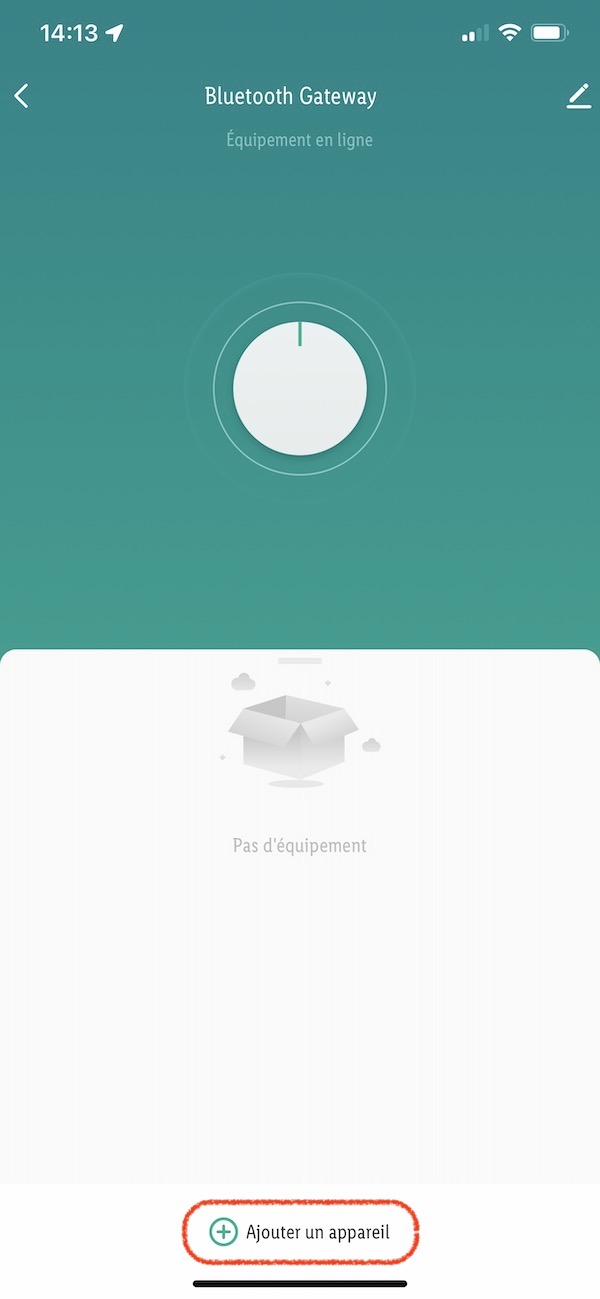
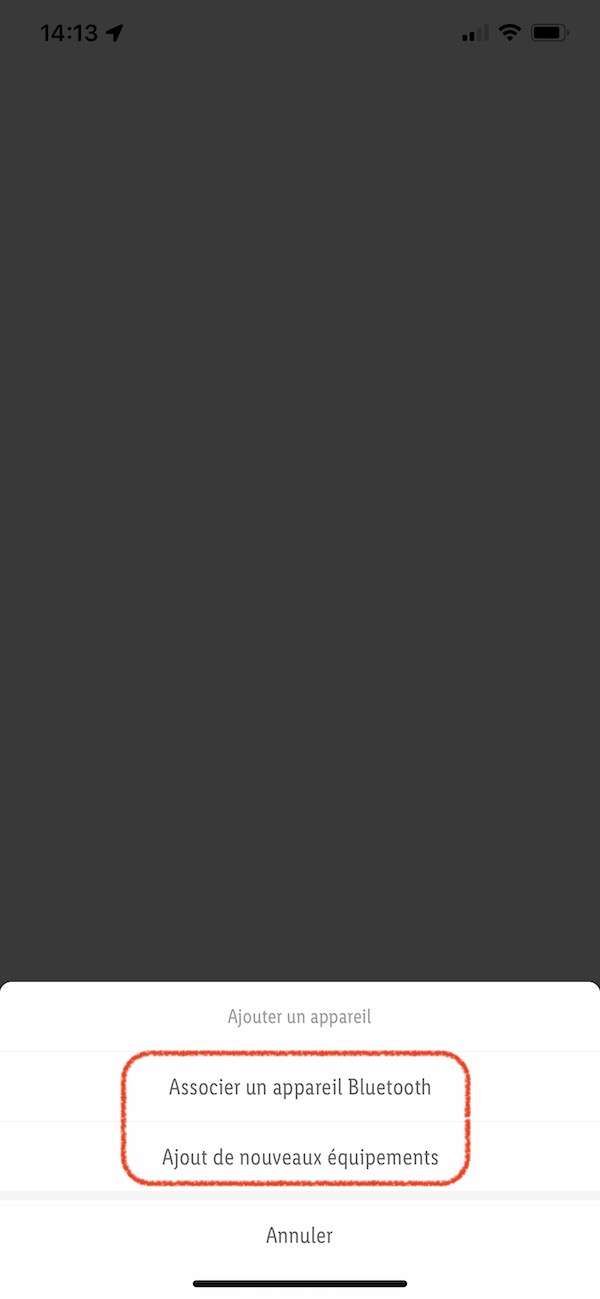
- Une fois l'équipement ajouté, vous pouvez l'utiliser et le configurer depuis la liste des équipements de la passerelle ou depuis la page d'accueil de votre application.
Mis à jour le : 26/07/2022 à 14:43
Auteur : Jérôme Massiaux, technicien domotique-store.fr
Recommandez cet article
TweeterCes articles pourraient aussi vous intéresser
- Manuel en français de la passerelle ZigBee WiFi Tuya Smart Life
- Manuel en français de l'écran tactile WiFi pour contrôle d'appareils et scènes Tuya SmartLife T6E
- Manuel en français du module WiFi à contact sec Moes TUYA-MM1S10ALP (MS-104)
- Manuel en français du thermomètre hygromètre WiFi avec écran LCD Tuya-THLCD
- Manuel en français du détecteur d'inondation WiFi Tuya-FS